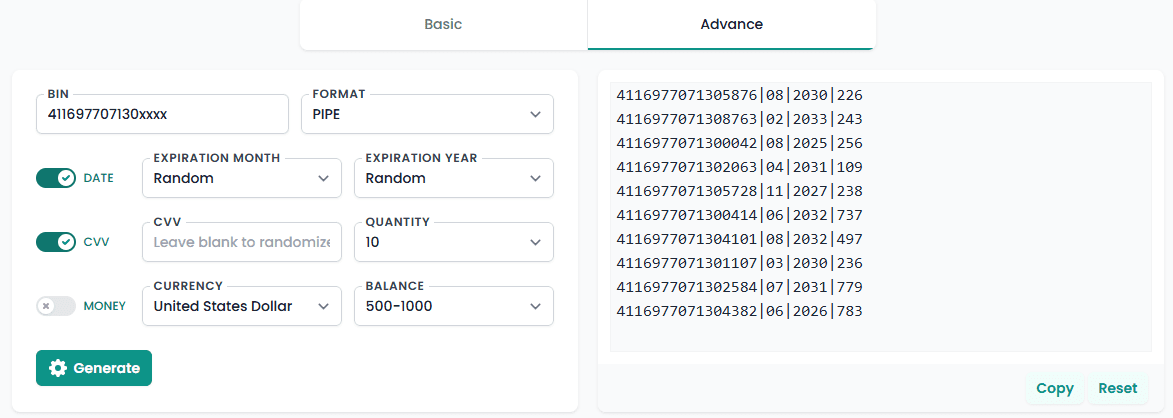在现代生活中,视频会议、在线学习和直播已成为日常活动的重要组成部分。然而,许多电脑自带的摄像头质量不佳,无法满足清晰度的需求。此时,手机摄像头作为一个被低估的资源,可以轻松转变为高质量的电脑摄像头。接下来,我们将详细介绍几款实用的软件,以及如何使用它们将手机摄像头连接到电脑。
为什么选择手机摄像头?
- 画质优势:手机摄像头通常拥有更高的分辨率和更好的图像质量,远超普通电脑摄像头。
- 经济实惠:相较于购买昂贵的外置摄像头,利用现有的手机资源可以节省开支。
- 便捷性:大多数软件操作简单,只需几步即可完成设置。
推荐的软件
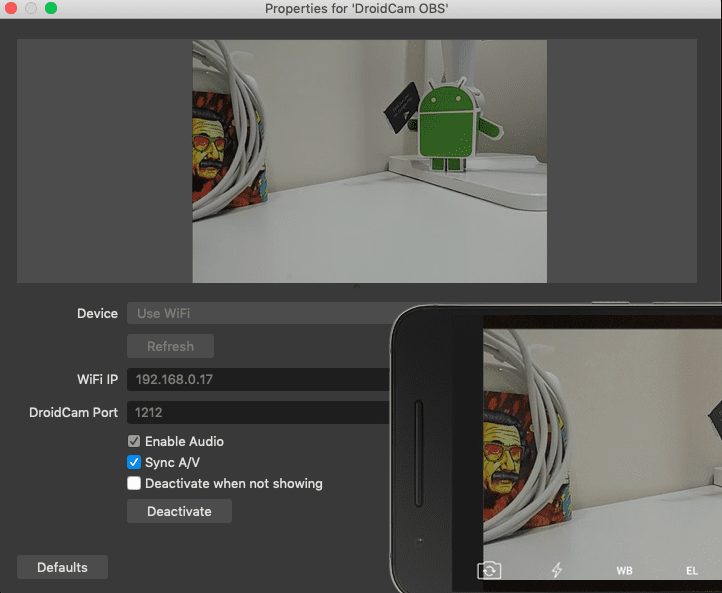
- 特点:简单易用、支持多平台(Windows、Mac、Linux)、支持安卓和iOS设备。
- 使用方法:
- 在手机和电脑上分别安装DroidCam应用。
- 通过Wi-Fi或USB连接手机与电脑。
- 启动软件后,输入显示的IP地址和端口号,即可开始使用。
- 用户反馈:许多用户表示DroidCam在视频面试中提供了出色的画质,甚至让考官误以为他们使用了专业设备。
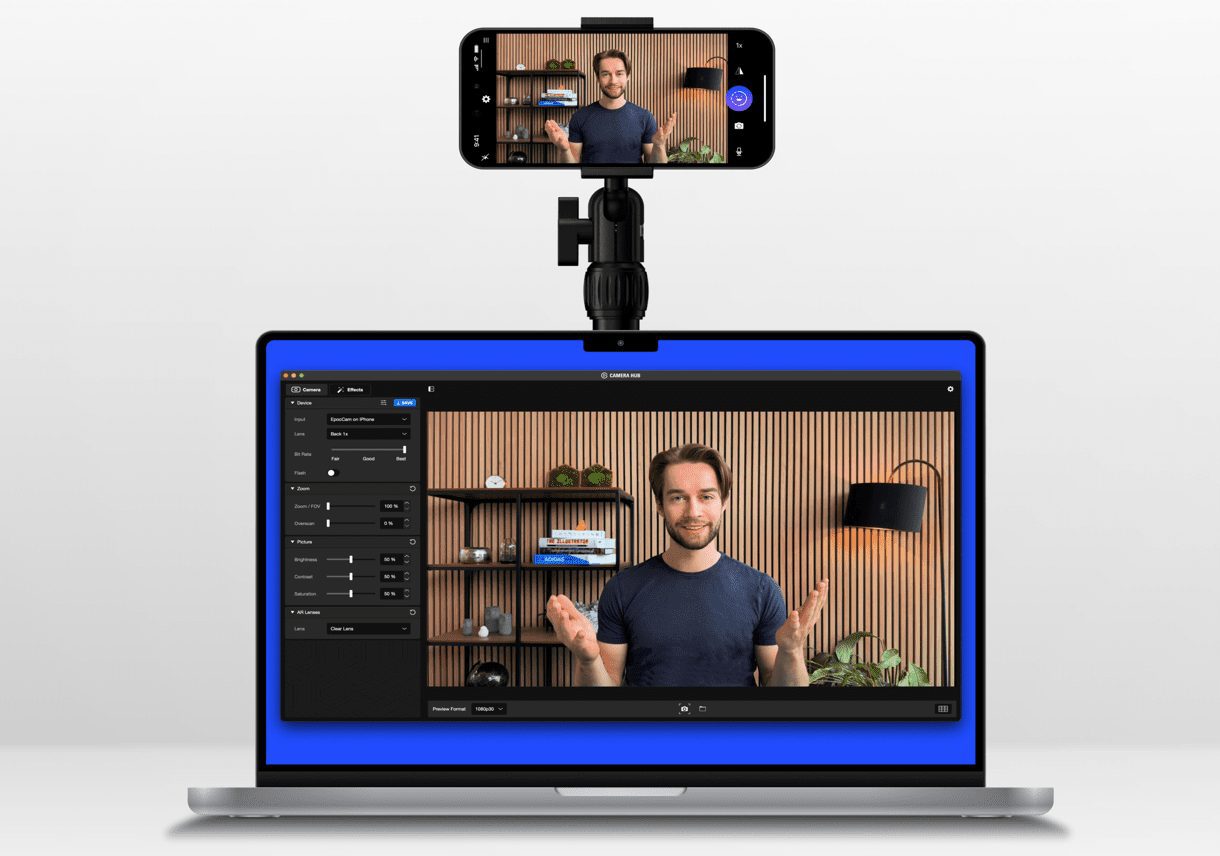
- 特点:专为苹果用户设计,支持1080p高清画质,兼容Zoom、Microsoft Teams等主流软件。
- 使用方法:
- 确保手机和电脑在同一网络下。
- 打开EpocCam应用,软件会自动检测设备并建立连接。
- 用户反馈:用户普遍认为EpocCam显著提升了MacBook上的视频质量。
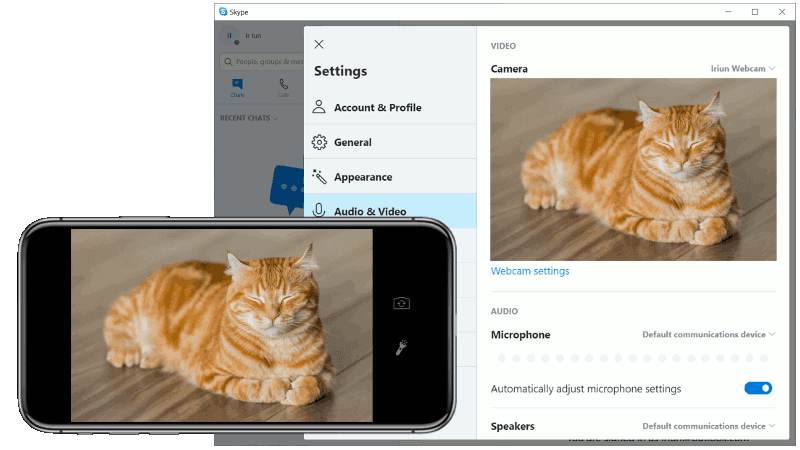
- 特点:支持4K分辨率,操作简便,无需复杂设置。
- 使用方法:
- 下载并安装Iriun Webcam应用。
- 使用USB或Wi-Fi连接手机与电脑,然后启动应用即可。
- 用户反馈:不少用户称赞Iriun在直播时提供了极佳的画质体验。
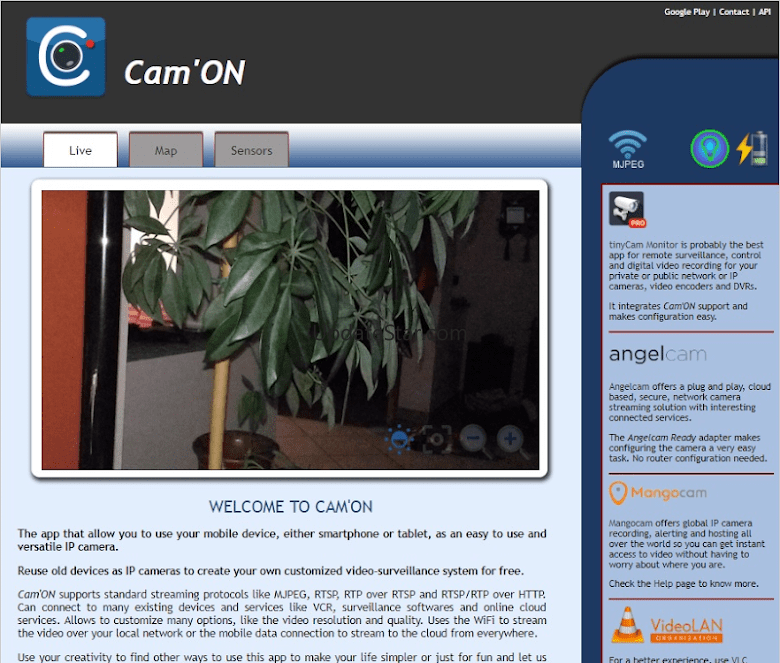
- 特点:功能全面,支持远程监控和录像。
- 使用方法:
- 安装CamON Live Streaming应用。
- 根据需要选择Wi-Fi、USB或FTP协议进行连接。
- 用户反馈:虽然初次设置可能稍复杂,但习惯后能轻松掌握其多样化功能。
如何选择合适的软件?
- 如果您追求简单易用,可以选择DroidCam或Iriun Webcam。
- 苹果用户则应优先考虑EpocCam,以获得更好的兼容性和体验。
- 对于需要更多功能(如远程监控)的用户,CamON Live Streaming是一个不错的选择。
使用手机摄像头的注意事项
- 网络稳定性:尽量使用USB连接,以避免Wi-Fi信号干扰带来的画质下降。
- 支架选择:长时间使用时,应选择一个稳固的支架,以确保画面稳定。
- 隐私安全:下载软件时要选择正规渠道,避免泄露个人信息。
总结
通过上述介绍的方法和软件,您可以轻松将手机摄像头转变为高质量的电脑摄像头。这不仅能提升视频会议和在线学习的体验,也能节省不必要的开支。希望这篇文章能帮助您找到合适的软件,让您的视频通话更加顺畅清晰。
© 版权声明
文章版权归 AI分享圈 所有,未经允许请勿转载。
相关文章

暂无评论...